विषयसूची:
- चरण 1: हार्डवेयर - आपको क्या चाहिए - अब तक का सबसे आसान
- चरण 2: सॉफ्टवेयर - आपको क्या चाहिए
- चरण 3: हार्डवेयर सेटअप
- चरण 4: सॉफ्टवेयर सेटअप

वीडियो: ESP8266/ESP12 विट्टी क्लाउड - Arduino संचालित स्मार्टथिंग्स इल्यूमिनेंस सेंसर: 4 चरण

2024 लेखक: John Day | [email protected]. अंतिम बार संशोधित: 2024-01-30 09:23
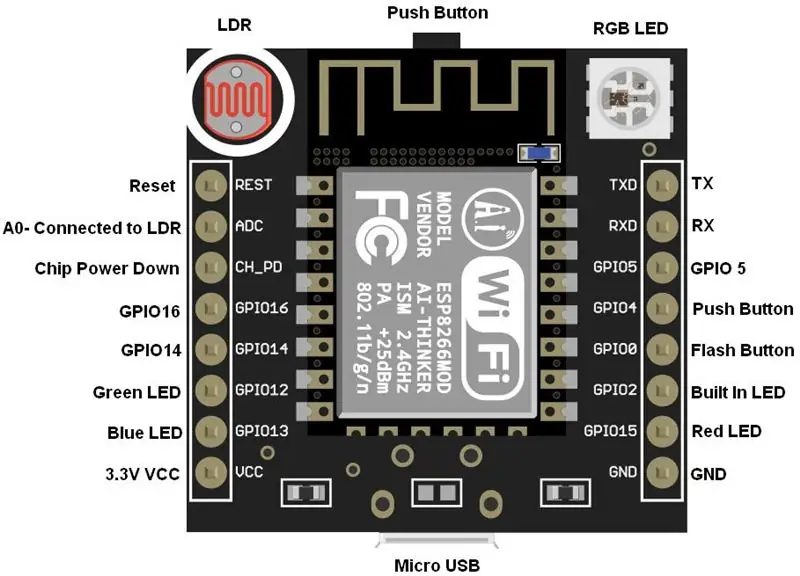

आपकी स्मार्ट लाइटिंग कुछ डिफ़ॉल्ट समय जैसे सूर्यास्त और सूर्योदय, या एक विशिष्ट समय पर प्रतिक्रिया करती है … हमेशा आपके घर के अंदर आपकी आंखें जो देख रही होती है उससे मेल नहीं खाती। हो सकता है कि यह एक सेंसर जोड़ने का समय है जो आपके लिए उन सभी फैंसी बल्बों को आग लगा सकता है, जो हर दिन अलग-अलग समय पर आपके घर से निकलने वाली लुप्त होती दोपहर की धूप पर आधारित है। ESP8266 और SmartThings समाधान दर्ज करें। इस विडिओ को देखें और यह जानने के लिए पढ़ें कि कैसे आप कुछ ही समय में अपना खुद का फ्लैट बना सकते हैं!
चरण 1: हार्डवेयर - आपको क्या चाहिए - अब तक का सबसे आसान

मैं नीचे दिए गए उदाहरणों के लिए कुछ भी समर्थन, प्रतिनिधित्व या प्राप्त नहीं करता हूं। चेतावनी एम्प्टर।
अपनी व्यक्तिगत आवश्यकताओं/पैरामीटरों के लिए आवश्यकतानुसार प्रतिस्थापित करें। उत्पादों के लिंक केवल उदाहरण के लिए हैं न कि प्रचार के लिए। 1. ESP8266 विट्टी क्लाउड MC
2. सैमसंग स्मार्टथिंग्स 2.0 हब
चरण 2: सॉफ्टवेयर - आपको क्या चाहिए

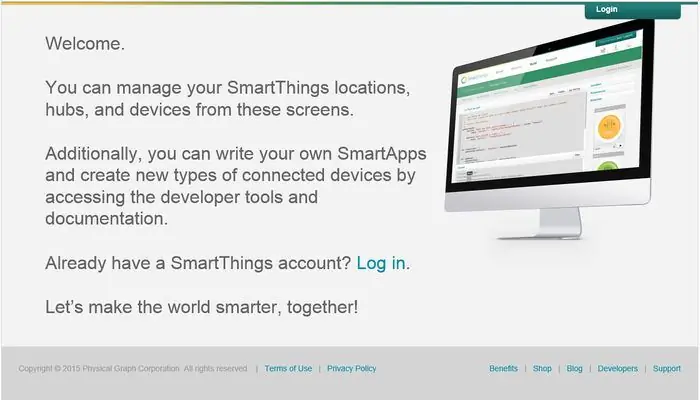
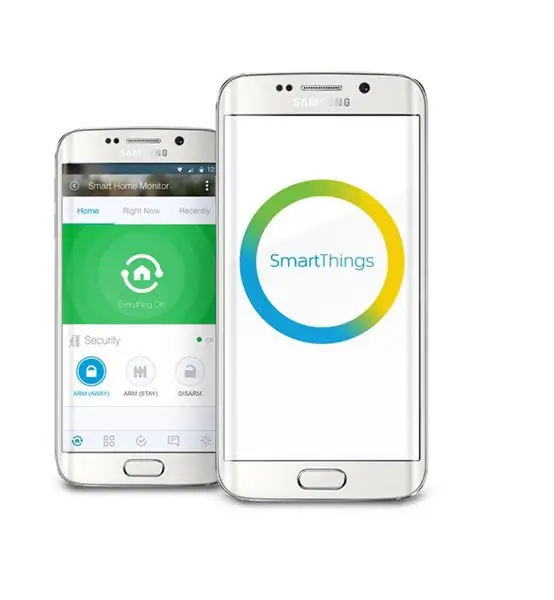
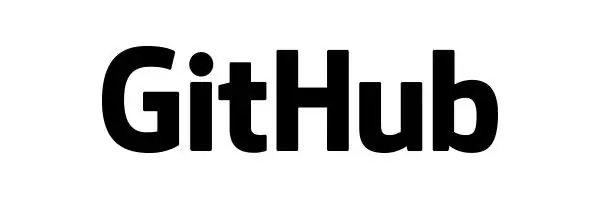
अनुमान: Arduino IDE, लाइब्रेरी, SmartThings IDE और GIThub के साथ काम करने में सहज।
अरुडिनो आईडीई
सैमसंग स्मार्टथिंग्स आईडीई
स्मार्टथिंग्स एंड्रॉइड ऐप
GitHub
चरण 3: हार्डवेयर सेटअप

इस खंड के लिए, बताए गए चरण मेरे सेटअप पर आधारित हैं। आवश्यकतानुसार समायोजित करें।
हाँ … मुझे कुछ नहीं मिला। अपने ESP8266 को USB केबल से अपने कंप्यूटर से कनेक्ट करें। बस इतना ही! हाआ
चरण 4: सॉफ्टवेयर सेटअप
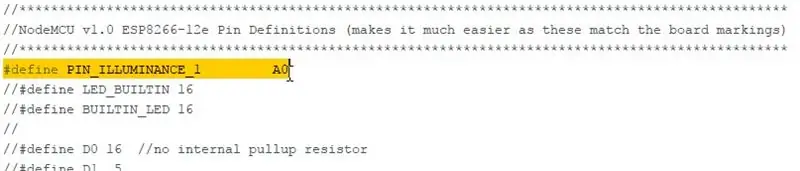
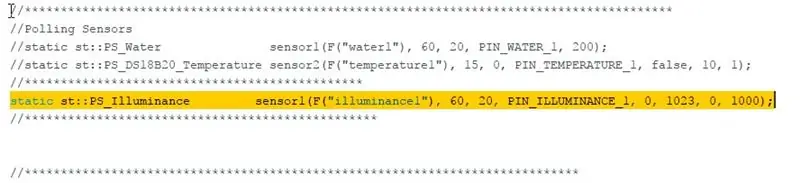
अनुमान: Arduino IDE, लाइब्रेरी, SmartThings IDE और GIThub के साथ काम करने में सहज।
- अपने संबंधित SmartThings IDE और GIThub खातों में लॉगिन करें।
- डैनियल ओगोरचॉक द्वारा यहां दिखाए गए सभी चरणों का पालन करें। उर्फ ओगिवॉन।
मुझे पता है कि यदि आप पहली बार ST_Anything कॉन्फ़िगरेशन सेट कर रहे हैं, तो बहुत सारी प्रारंभिक जानकारी और कॉन्फ़िगरेशन है, लेकिन यह इसके लायक है। कृपया बेझिझक कोई भी प्रश्न पूछें जो आपके रास्ते में हो। इसके अलावा, इस परियोजना के लिए स्मार्टथिंग्स फोरम सुझावों और सलाह के लिए एक बेहतरीन जगह है।
संलग्न Arduino स्केच को संशोधित करें, अपने वाईफाई/स्मार्टथिंग्स पर्यावरण विनिर्देशों को जोड़कर। स्केच कहता है कि परिवर्तन कहां करना है, जैसा कि GIThub पेज पर चरण हैं। नोट: इस निर्देश के निर्माण (26Dec17) के अनुसार, इल्यूमिनेंस डिवाइस प्रकार कोड डिफ़ॉल्टST_Anything_Multiples_ESP8266WiFi Arduino स्केच में मौजूद नहीं है जो कि GitHUB रेपो में शामिल है।. अन्य सभी आवश्यक SmartThings IDE विशिष्ट विवरण वर्तमान हैं। आपको केवल Arduino स्केच बदलने की आवश्यकता है। संलग्न स्केच में आवश्यक परिवर्तन हैं। किए गए परिवर्तनों के लिए संलग्न स्क्रीन शॉट्स देखें। आपके वाईफाई क्रेडिट से अलग, केवल 2 हैं। वह एक कवर है! इसे अपनी कुछ फैंसी लाइटों से कनेक्ट करें और मज़े करें!
सिफारिश की:
क्लाउड क्लाउड आपको ठीक करता है (रोबोट को एकत्रित करने के कार्य के साथ बाधा से बचना): 8 कदम

क्लाउड क्लाउड आपको ठीक करता है (रोबोट से बचने के कार्य में बाधा): एक बेकार मशीन - Arduino रोबोट
एक इनहाउस IoT वायु गुणवत्ता सेंसर बनाएं कोई क्लाउड आवश्यक नहीं: 10 कदम

एक आंतरिक IoT वायु गुणवत्ता सेंसर का निर्माण करें जिसके लिए किसी बादल की आवश्यकता नहीं है: इनडोर या बाहरी हवा की गुणवत्ता प्रदूषण के कई स्रोतों और मौसम पर भी निर्भर करती है। यह उपकरण 2 सेंसर चिप्स का उपयोग करके कुछ सामान्य और कुछ सबसे दिलचस्प मापदंडों को कैप्चर करता है। तापमानआर्द्रतादबावऑर्गेनिक गैसमाइक्रो
टेक्स्ट टू स्पीच ARMbasic संचालित UChip और अन्य ARMbasic संचालित SBC पर क्लिक करें: 3 चरण

टेक्स्ट टू स्पीच ARMbasic संचालित UChip, और अन्य ARMbasic संचालित SBC पर क्लिक करें: परिचय: शुभ दिन। मेरा नाम टॉड है। मैं एक एयरोस्पेस और रक्षा पेशेवर हूं जो दिल से भी एक गीक है। प्रेरणा: डायल-अप बीबीएस के युग से, 8-बिट माइक्रोकंट्रोलर, कायप्रो / कमोडोर / टैंडी / टीआई -994 ए पर्सनल कंप्यूटर, जब आर
एक ESP8266-आधारित बोर्ड के साथ DHT11/DHT22 सेंसर को क्लाउड से कनेक्ट करना: 9 चरण

ESP8266-आधारित बोर्ड के साथ DHT11/DHT22 सेंसर को क्लाउड से कनेक्ट करना: पिछले लेख में, मैंने अपने ESP8266-आधारित NodeMCU बोर्ड को Cloud4RPi सेवा से जोड़ा था। अब, यह एक वास्तविक परियोजना का समय है
मृदा नमी सेंसर और ESP8266 को AskSensors IoT क्लाउड से कैसे कनेक्ट करें: 10 कदम

मृदा नमी सेंसर और ESP8266 को AskSensors IoT क्लाउड से कैसे कनेक्ट करें: यह निर्देश आपको दिखाता है कि अपने मिट्टी नमी सेंसर और ESP8266 को IoT क्लाउड से कैसे जोड़ा जाए। इस परियोजना के लिए हम एक नोड MCU ESP8266 वाईफाई मॉड्यूल और एक मिट्टी नमी सेंसर का उपयोग करेंगे। जो अंदर पानी की मात्रा को मापता है
